
Სარჩევი:
- ნაბიჯი 1: შეამოწმეთ გაქვთ სწორი ტექნიკა
- ნაბიჯი 2: აქ არის შენიშვნები, რაც მე გავაკეთე Pinouts– ის შესახებ
- ნაბიჯი 3: ეს არის ქინძისთავები, რომლებიც უნდა დააკავშიროთ
- ნაბიჯი 4: შექმენით თქვენი Arduino IDE პროგრამირების გარემო
- ნაბიჯი 5: აქ არის კოდი ამ სამუშაოს შესასრულებლად
- ნაბიჯი 6: აი როგორ უნდა ნახოთ როგორ მუშაობს
- ნაბიჯი 7: ისიამოვნეთ
- ავტორი John Day [email protected].
- Public 2024-01-30 10:19.
- ბოლოს შეცვლილი 2025-06-01 06:09.
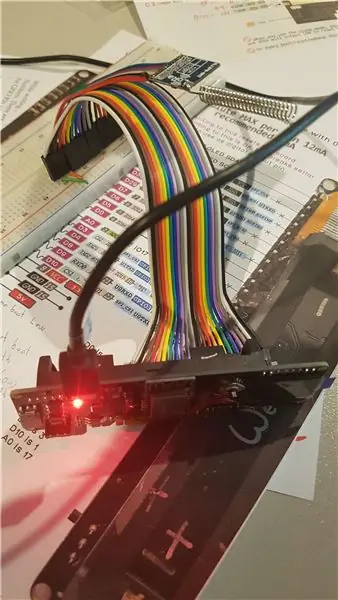
ამას ერთი კვირა დამჭირდა შემუშავებისთვის - როგორც ჩანს, ჩემამდე სხვას ეს არ ესმოდა - ასე რომ, ვიმედოვნებ, რომ ეს დაგიზოგავთ დროს!
უხერხულად დასახელებული "WeMos D1 ESP-12F ESP8266 დედაპლატის მოდული 0.96 დიუმიანი OLED ეკრანით" არის $ 11 დეველოპერული დაფა, რომელიც შეიცავს ESP8266 Wifi დაფას, ეკრანს, 5 პოზიციურ გადამრთველს, 18650 Li-ion ბატარეის დამჭერს და დატენვის წრეს დაცვით, USB კვების ბლოკი, გადამრთველი და სერიული პროგრამირების დაყენება.
ეს ყველაფერი გასაოცარია, იაფ და მოსახერხებელ დაფაზე!
SX1278 LoRa დაფა არის 4 დოლარიანი დაბალი სიმძლავრის პატარა რადიო, რომელსაც შეუძლია მონაცემების გაგზავნა და მიღება ძალიან დიდ დისტანციებზე (სავარაუდოდ 15 კმ, მაგრამ მე ვკითხულობ ზოგიერთ ადამიანზე 300+კმ ანგარიშებს)
ეს აჩვენებს, თუ როგორ უნდა დააკავშიროთ ისინი ორივე.
თუ გსურთ LoRa მონაცემების გადაღება და ინტერნეტში ატვირთვა, ეს არის 15 დოლარიანი გადაწყვეტა, რომელსაც შეუძლია მზის პანელიდან 24/7 გაშვება.
ნაბიჯი 1: შეამოწმეთ გაქვთ სწორი ტექნიკა


ეს ინსტრუქცია განკუთვნილია ზემოთ ჩამოთვლილი 2 ნივთის ერთად გამოყენებისათვის.
ნაბიჯი 2: აქ არის შენიშვნები, რაც მე გავაკეთე Pinouts- ის შესახებ
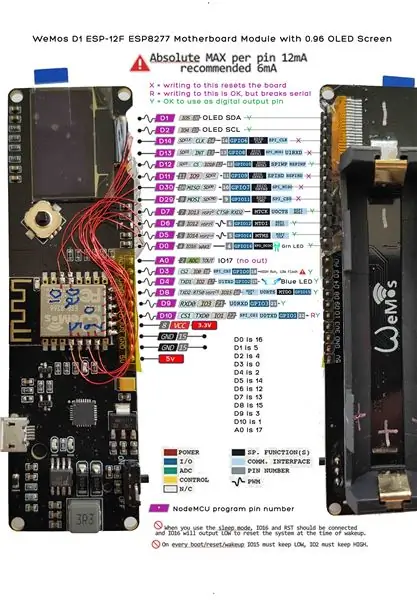

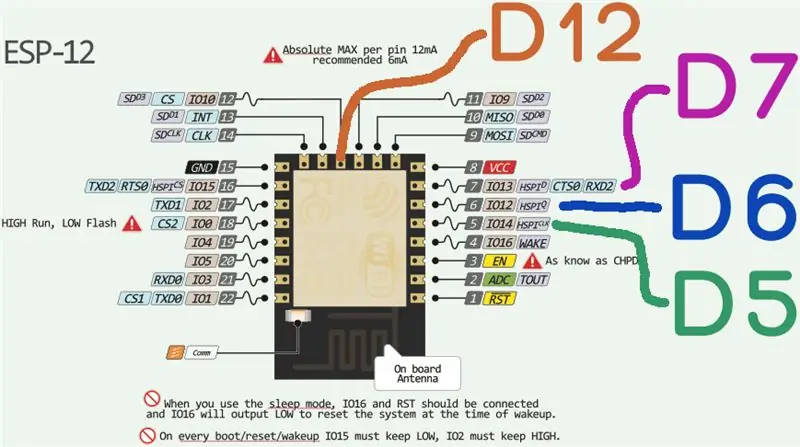
ნაბიჯი 3: ეს არის ქინძისთავები, რომლებიც უნდა დააკავშიროთ
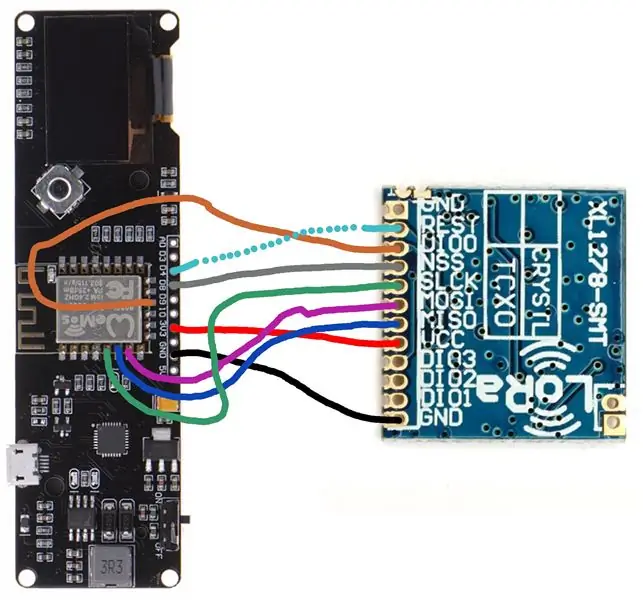
WeMos LoRa
GND ---- GND
3V3 ---- VCC
D6* (io12) ---- MISO
D7* (io13) ---- MOSI
D5* (io14) ---- SLCK
D8 (io15) ---- NSS
D12* (io10) ---- DIO0
D4 (io2) ---- დასვენება (სურვილისამებრ-NB: D4 ჩართულია ლურჯ LED- ზე)
* გაითვალისწინეთ, რომ თქვენ უნდა შეაერთოთ D5, D6, D7 და D12 ESP8266 ჩიპზე დედაპლატაზე, რადგან მათ არ გატეხილი აქვთ ის ქინძისთავები, რომლებიც შეგიძლიათ გამოიყენოთ WeMos D1 სათაურზე.
NB: სხვა ქინძისთავების გამოსაყენებლად არ არსებობს !! თქვენთვის დაწყებული ქინძისთავების უმეტესობა (A0, D3, D4, D8, D9 და D10) ხელს შეუშლის (თუ გამოიყენება) თქვენი დაფის ჩატვირთვას [D10+-, D8+, D4-, D3-], ან იქნება დაგიბლოკავთ [D9] პროგრამირებაში, ან ხელს შეუშლით თქვენი სერიული მონიტორის მუშაობას [D9, D10]).
ნაბიჯი 4: შექმენით თქვენი Arduino IDE პროგრამირების გარემო
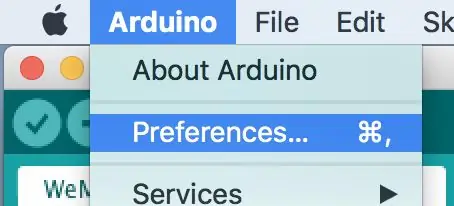
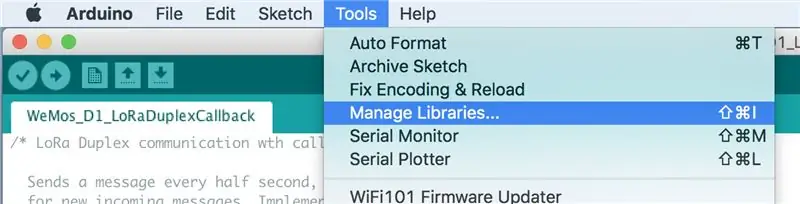
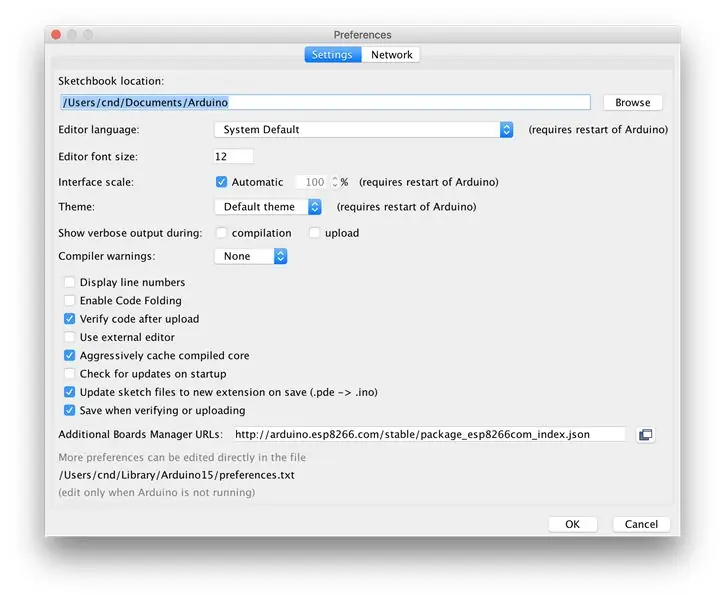
დარწმუნდით, რომ თქვენს პარამეტრებში თქვენ გაქვთ "დამატებითი დაფების მენეჯერის მისამართები", მათ შორის ეს:-
arduino.esp8266.com/stable/package_esp8266com_index.json
და დარწმუნდით, რომ დაინსტალირებული გაქვთ თქვენთვის საჭირო ლიბები (იხილეთ ყველა ფოტო, თუ როგორ უნდა გააკეთოთ ეს)
ნაბიჯი 5: აქ არის კოდი ამ სამუშაოს შესასრულებლად
ჩატვირთეთ ეს თქვენს Arduino პროგრამაში. თუ თქვენ ააშენებთ მათ 2 სრულ ვერსიას - და ჩატვირთავთ ერთსა და იმავე კოდს ორივეში, შეგიძლიათ უყუროთ მათ ერთმანეთთან საუბარს თქვენი სერიული მონიტორის გამოყენებით Arduino IDE- ში.
ნაბიჯი 6: აი როგორ უნდა ნახოთ როგორ მუშაობს
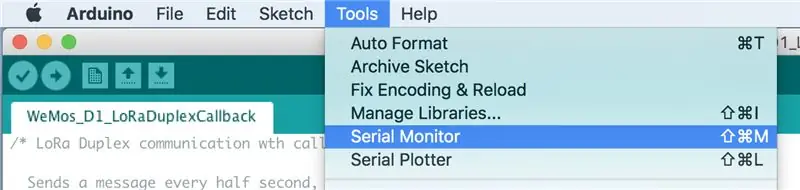
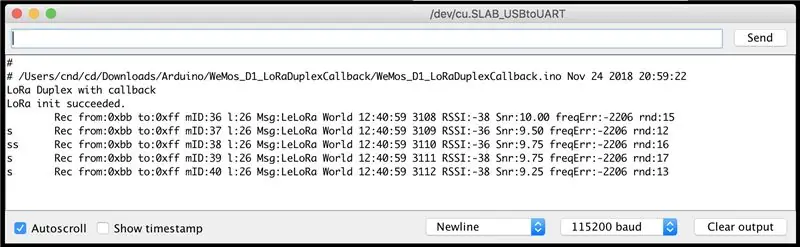
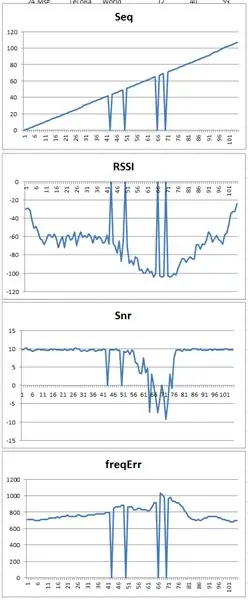
გახსენით თქვენი სერიული მონიტორი.
თუ თქვენ ააშენეთ 2 მათგანი, და თუ მეორე უკვე ჩართულია (ასე რომ, ის გიგზავნით LoRa პაკეტებს), მაშინ ნახავთ მსგავს რამეს:-
# /Users/cnd/cd/Downloads/Arduino/WeMos_D1_LoRaDuplexCallback/WeMos_D1_LoRaDuplexCallback.ino 24 ნოემბერი 2018 22:08:41
ლორა დუპლექსი გამოძახებით
LoRa init წარმატებულია.
ჩაწერეთ: 0xbb-დან: 0xff mID: 15 l: 26 Msg: LeLoRa World 12:40:59 5135 RSSI: -43 Snr: 9.50 freqErr: -2239 rnd: 18
ss Rec: 0xbb- დან: 0xff mID: 17 l: 26 Msg: LeLoRa World 12:40:59 5137 RSSI: -50 Snr: 10.00 სიხშირე ERR: -2239 rnd: 15
s Rec: 0xbb- დან: 0xff mID: 18 l: 26 Msg: LeLoRa World 12:40:59 5138 RSSI: -49 Snr: 9.25 freqErr: -2239 rnd: 15
ss Rec: 0xbb- დან: 0xff mID: 19 l: 26 Msg: LeLoRa World 12:40:59 5139 RSSI: -43 Snr: 9.75 სიხშირე ERR: -2239 rnd: 16
s Rec: 0xbb- დან: 0xff mID: 20 l: 26 Msg: LeLoRa World 12:40:59 5140 RSSI: -51 Snr: 9.50 სიხშირე ERR: -2239 rnd: 17
s Rec: 0xbb- დან: 0xff mID: 21 l: 26 Msg: LeLoRa World 12:40:59 5141 RSSI: -53 Snr: 10.00 სიხშირე ERR: -2239 rnd: 24
თქვენ შეგიძლიათ დატოვოთ ეს გაშვებული და წაიყვანოთ მეორე ბლოკის ირგვლივ გასაშვებად, შემდეგ დაბრუნდეთ მოგვიანებით და განათავსეთ რიცხვები ცხრილში, რომ ნახოთ რამდენი პაკეტი დაიკარგა და როგორ იცვლებოდა სიგნალის სიძლიერე და ა.
ნაბიჯი 7: ისიამოვნეთ
შემატყობინეთ, თუ გაქვთ რაიმე პრობლემა ან შემოთავაზება და ა.
გირჩევთ:
LoRa 3 კმ -დან 8 კმ -მდე უკაბელო კომუნიკაცია დაბალი ღირებულებით E32 (sx1278/sx1276) მოწყობილობა Arduino- სთვის, Esp8266 ან Esp32: 15 ნაბიჯი

LoRa 3 კმ -დან 8 კმ -მდე უკაბელო კომუნიკაცია დაბალი ღირებულებით E32 (sx1278/sx1276) მოწყობილობა Arduino, Esp8266 ან Esp32: მე ვქმნი ბიბლიოთეკას EBYTE E32- ის მართვისთვის LoRa მოწყობილობის Semtech სერიის საფუძველზე, ძალიან მძლავრი, მარტივი და იაფი მოწყობილობა. თქვენ შეგიძლიათ იპოვოთ 3 კმ ვერსია აქ, 8 კმ ვერსია აქ მათ შეუძლიათ იმუშაონ 3000 მ - დან 8000 მ - მდე მანძილზე და მათ აქვთ ბევრი მახასიათებელი
PCB დედაპლატის სპიკერი: 5 ნაბიჯი (სურათებით)

PCB დედაპლატა სპიკერი: Uma caixa de som praticamente vinda do lixo eletrônico.Custo zero! Espero que gostem: DSe eu ganhar algum dos principais prêmios eu pretendo levar na Universidade e disponibilizar para os alunos e profesors გამოყენება:
Firmware– ის აღდგენა ან განახლება ESP8266 (ESP-01) მოდულზე Arduino UNO– ს გამოყენებით: 7 ნაბიჯი

EMP8266 (ESP-01) მოდულის Arduino UNO მოდულის აღდგენა ან განახლება: ESP-01 მოდული, რომელიც მე გამოვიყენე, თავდაპირველად მოვიდა ძველი AI Thinker პროგრამული უზრუნველყოფით, რაც ზღუდავს მის შესაძლებლობებს, ვინაიდან ბევრი სასარგებლო AT ბრძანება არ არის მხარდაჭერილი. ზოგადად კარგი იდეაა თქვენი პროგრამული უზრუნველყოფის განახლება შეცდომების აღმოსაფხვრელად და ასევე დამოკიდებულია
დაწყება Esp 8266 Esp-01 Arduino IDE --ით Arduino Ide- ში Esp დაფების დაყენება და პროგრამირება Esp: 4 ნაბიჯი

დაწყება Esp 8266 Esp-01 Arduino IDE |-ით Arduino Ide- ში Esp დაფების დაყენება და Esp პროგრამირება: ამ ინსტრუქციებში ჩვენ ვისწავლით თუ როგორ უნდა დააყენოთ esp8266 დაფები Arduino IDE– ში და როგორ უნდა დაპროგრამდეს esp-01 და მასში ატვირთოთ კოდი. მას შემდეგ, რაც esp დაფები იმდენად პოპულარულია, რომ ვიფიქრე ინსტრუქციებისთვის ეს და ადამიანების უმეტესობა პრობლემის წინაშე დგას
ჩვენების ტემპერატურა P10 LED ჩვენების მოდულზე Arduino– ს გამოყენებით: 3 ნაბიჯი (სურათებით)

ტემპერატურის ჩვენება P10 LED ჩვენების მოდულზე Arduino– ს გამოყენებით: წინა გაკვეთილში ნათქვამია, თუ როგორ უნდა აჩვენოთ ტექსტი Dot Matrix LED Display P10 მოდულში Arduino და DMD კონექტორის გამოყენებით, რომლის შემოწმება შეგიძლიათ აქ. ამ გაკვეთილში ჩვენ მოგცემთ მარტივ პროექტის გაკვეთილს P10 მოდულის გამოყენებით, როგორც ჩვენების მედიცინა
